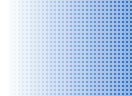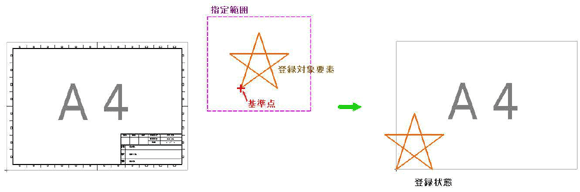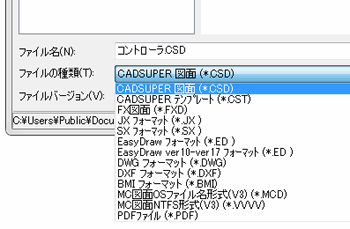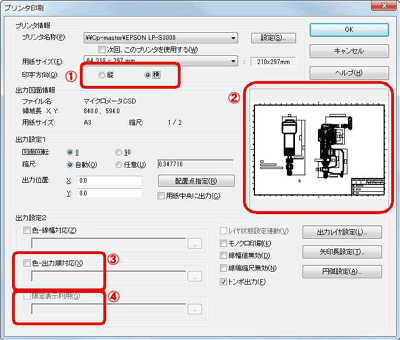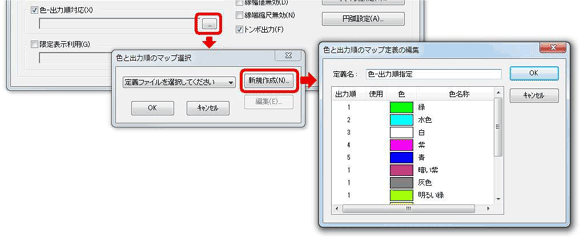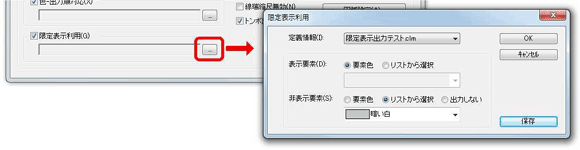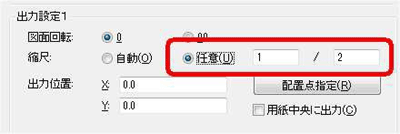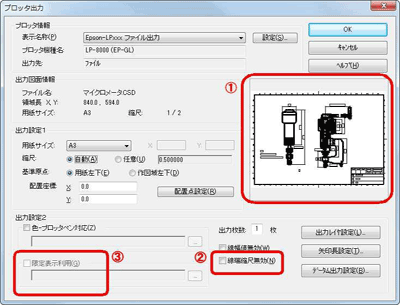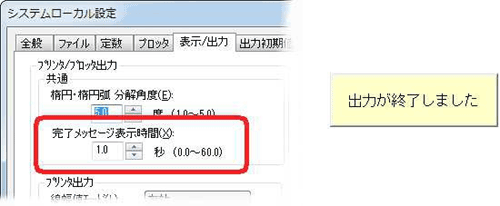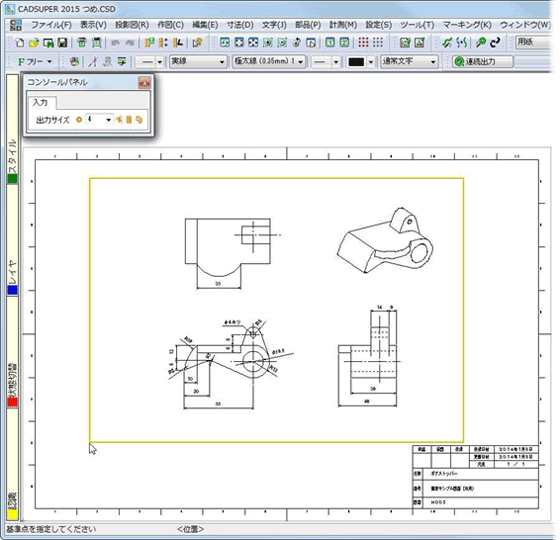CADSUPER 2015
CADSUPER 2015 新機能紹介
CADSUPER 2015の【ファイル】関連機能の改善についてご紹介いたします。
| 更新日:2015年04月01日 |
【3】ファイル関連機能の改善 |
|
3.5 [プリンタ出力]/[プロッタ出力]−[範囲]コマンド |
3.1 [部分保存]コマンド |
|
[部分保存]コマンド 領域外にある一部を部分保存した際、指定した点を図面の原点として保存する機能を設置 しました。
|
3.2 [名前をつけて保存]コマンド |
|
|
3.3 [プリンタ出力]コマンド |
|
出力設定を行うダイアログ内容の配置位置を整理し、利用しやすくなるように改良しました。 |
|
|
●[プリンタ]出力ダイアログ |
|
|
|
|
|
|
|
3.4 [プロッタ出力]コマンド |
|
●[プロッタ]出力ダイアログ |
|
|
|
|
|
|
|
3.5 [プリンタ出力]/[プロッタ出力]−[範囲]コマンド |
|
範囲指定時に、番号入力で用紙サイズを指定できるようにしました。 |